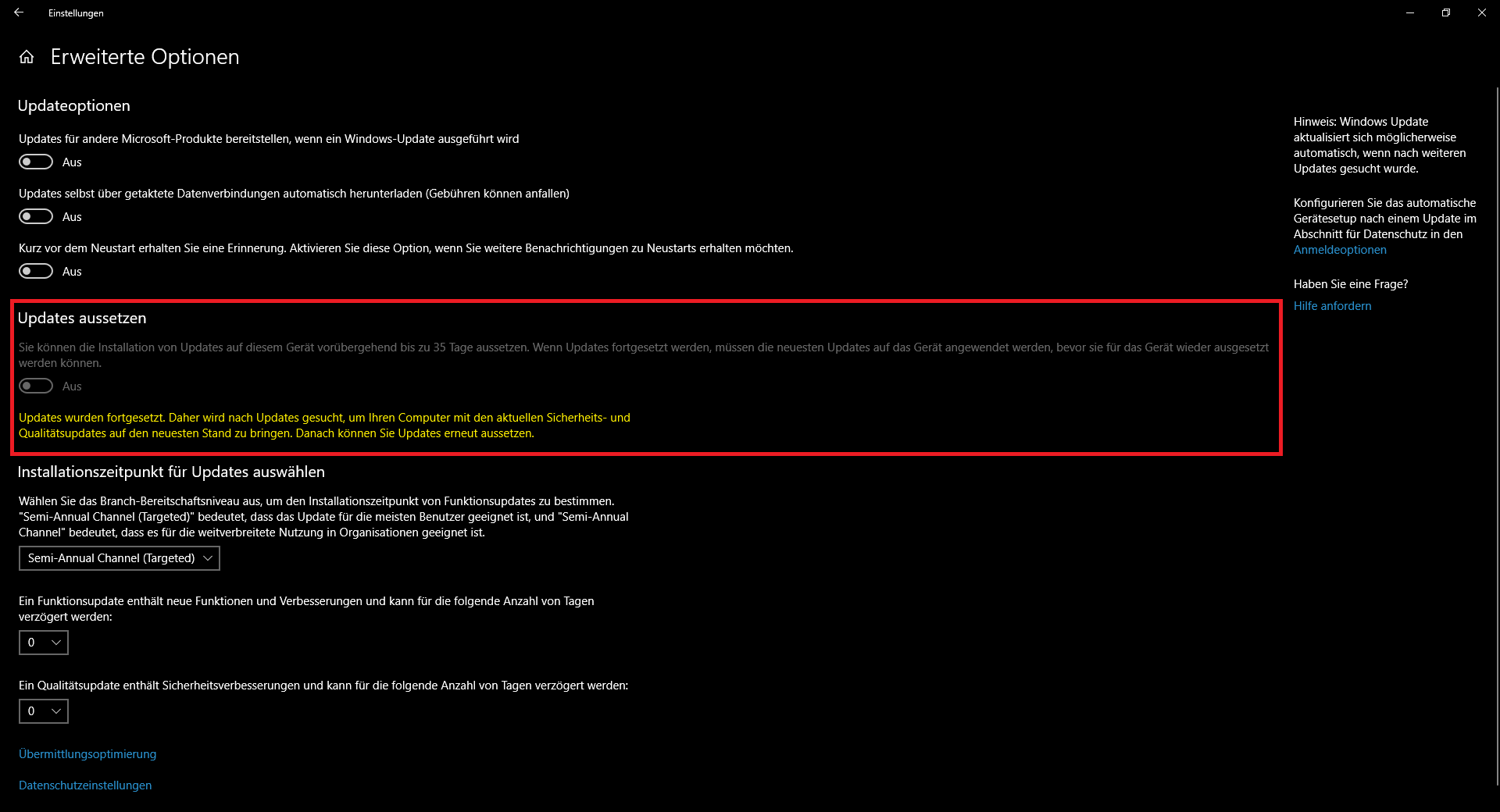Wenn Ihr PC spürbar langsamer im laufenden Betrieb ist, als gewöhnlich, dann kann es an einem laufenden Windows Update liegen. Wenn Sie das Windows Update pausieren möchten und somit verhindern möchten, dass Ihnen Rechenleistung genommen wird, dann zeigen wir Ihnen nun, wie es geht.
So können Sie Windows Updates pausieren / aussetzen
Mit unserer Anleitung ist es möglich anstehende Updates bis zu 35 Tage zu pausieren. Diese Anleitung bezieht sich auf Windows 10:
- Öffnen Sie die „Windows-Einstellungen„. Diese finden Sie entweder über das Startmenü oder über das Tastenkürzel
 +
+  auf Ihrer Tastatur.
auf Ihrer Tastatur. - Klicken Sie nun auf den Menüpunkt „Update und Sicherheit„.
- Klicken Sie nun auf „Erweiterte Optionen„.
- Wählen Sie nun unter den erweiterten Optionen „Updates aussetzen“ und stellen Sie den Schieberegler auf „Ein„.
- Nun wird die Installation von Updates vorübergehend bis zu 35 Tage ausgesetzt.
Wir hoffen wir haben Ihnen weitergeholfen Ihre Windows Updates zu pausieren bzw. auszusetzen. Weitere hilfreiche Anleitungen zu Windows 10, wie Sie z.B. manuell nach Updates suchen, finden Sie hier auf unserer Webseite.